Hướng Dẫn Cách Quay Màn Hình Máy Tính Win 10 Không Cần Phần Mềm

Bạn muốn chụp lại ảnh màn hình máy tính hay quay lại những thao tác, những màn game kịch tính mà không muốn tải thêm phần mềm? Yên tâm nhé, bởi vì Windows 10 đã hỗ trợ sẵn cho bạn công cụ Game Bar cực tiện lợi để thực hiện những yêu cầu trên.
Bài viết dưới đây mình sẽ hướng dẫn chi tiết cách quay màn hình máy tính Win 10, chúng ta cùng tham khảo nhé.
** Cách quay màn hình máy tính Win 10:
Bước 1: Tại cửa sổ bất kì, nhấn tổ hợp phím Windows+G để mở công cụ Xbox Game Bar.
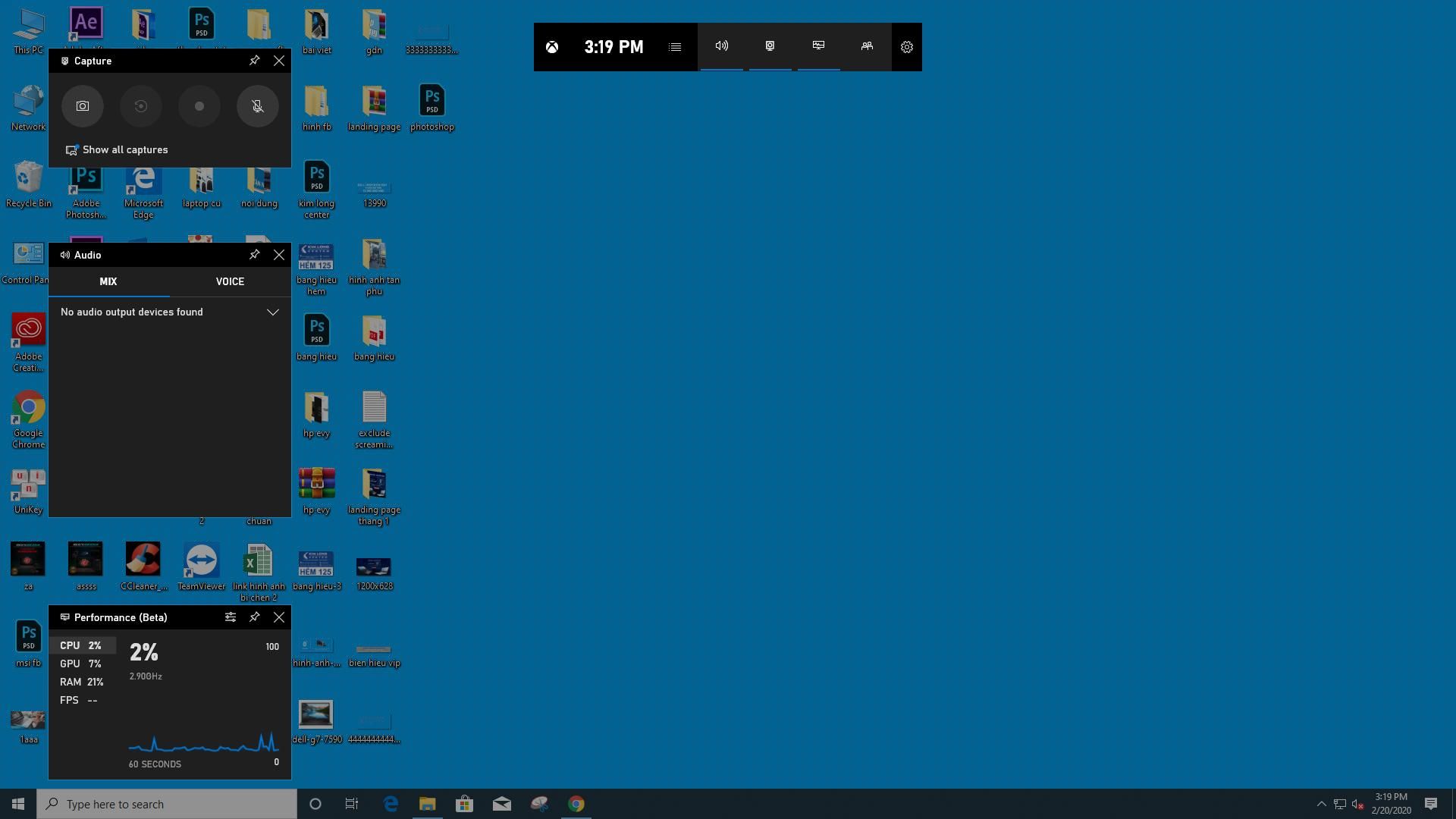
Thanh công cụ Game Bar trên Windows 10
Tại góc trên bên trái màn hình, bạn sẽ thấy thanh công cụ như sau:
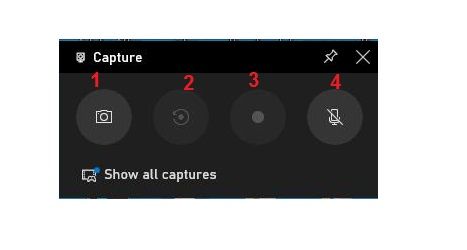
Các nút hỗ trợ quay màn hình
Trong đó:
1: Chụp lại màn hình của thiết bị.
2: Xuất video quay lại màn hình 30s trước đó.
3: Quay lại màn hình thiết bị.
4: Bật/tắt micro khi đang quay màn hình
**Thao tác quay nhanh: Nhấn tổ hợp Windows + G > Click biểu tượng chấm tròn để ghi hình > Click nút ô vuông nếu quay xong hoặc muốn dừng quay.
Bước 2: Chỉnh sửa một số cài đặt trong phần Settings (có thể bỏ qua nếu không cần thiết).
Click vào biểu tượng răng cưa để vào phần Setiings.
Trong mục General bạn click chuột vào “Edit more preferences in Windows Settings”
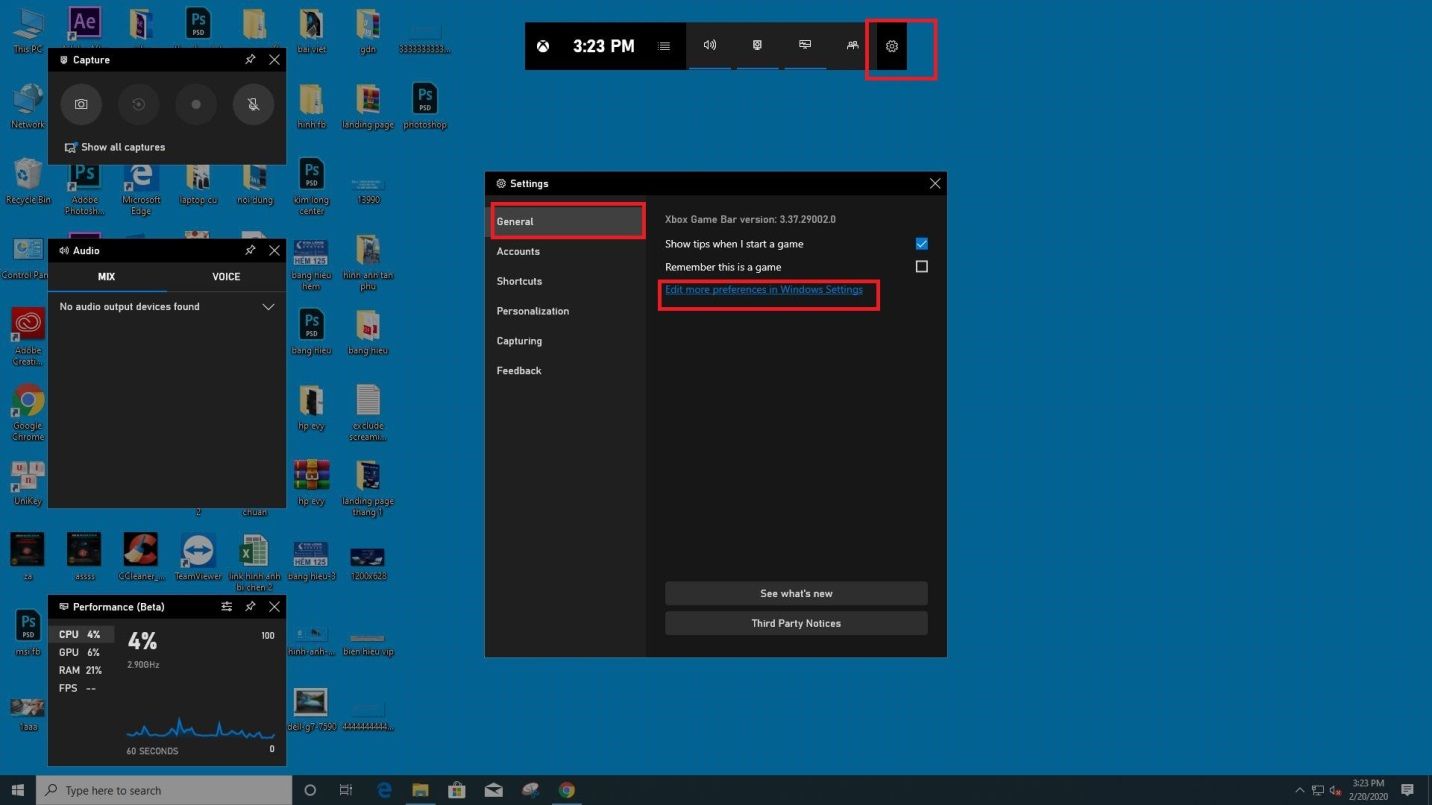
Click vào Settings
Cửa sổ mới sẽ hiện ra như sau:
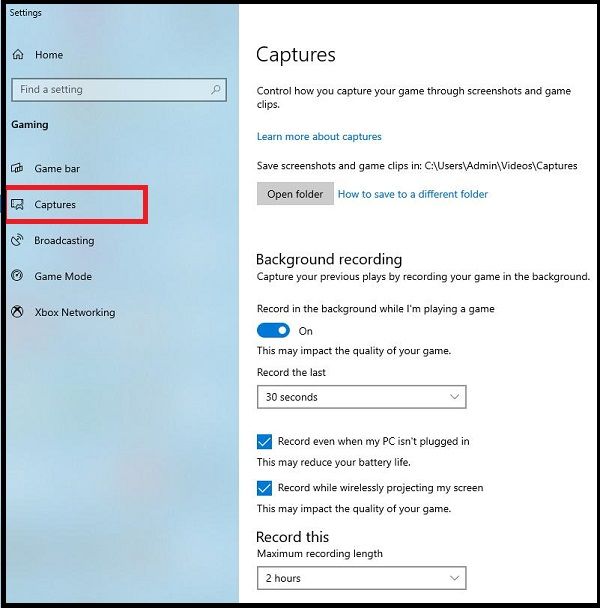
Điều chỉnh thời gian quay màn hình, chất lượng,...
Tại đây bạn có thể chỉnh giờ tối đa khi quay video màn hình máy tính win 10, bật/tắt âm thanh khi đang quay màn hình cũng như tùy chọn chất lượng âm thanh,....
Bước 3: Xem/tùy chỉnh phím tắt (có thể bỏ qua nếu không cần thiết).
Trong mục Shortcut, bạn sẽ thấy những phím tắt mặc định cho nhiều thao tác khác nhau. Tại đây bạn cũng có thể thay đổi phím tắt sao cho phù hợp với thói quen sử dụng của mình (hoặc có thể chỉnh trong Xbox)
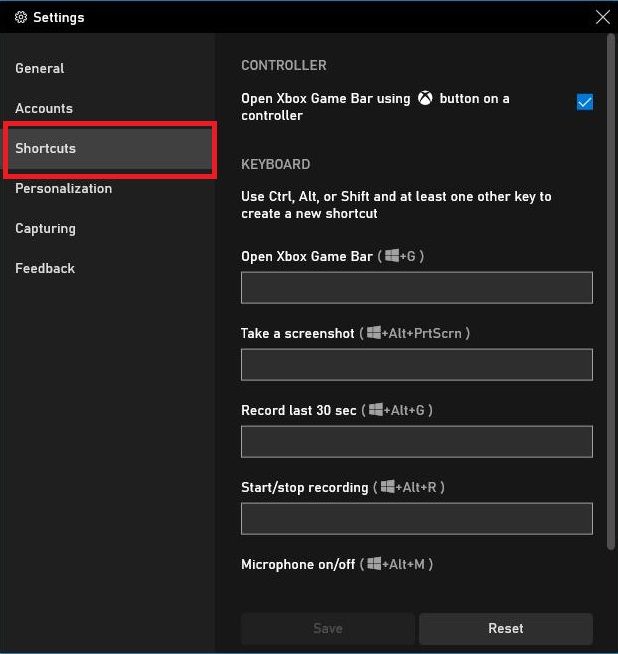
Xem hoặc điều chỉnh phím tắt
Bước 4: Cách quay màn hình máy tính Win 10
Để tiến hành quay lại màn hình máy tính Win 10, bạn chỉ cần click vào biểu tượng thứ 3 của khung đầu tiên.
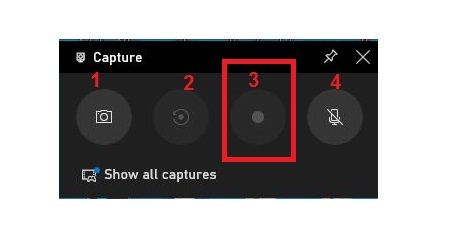
Quay màn hình máy tính
Hoặc sử dụng tổ hợp phím Windows+ALT+R. Nếu muốn kết thúc, bạn cũng chỉ cần nhấn tổ hợp phím này một lần nữa là xong.
Khi quá trình quay hoàn tất, hệ thống sẽ tự động lưu video của bạn vào thư mục tại ổ đĩa C với đường dẫn như sau: C:UsersAdminVideosCaptures.
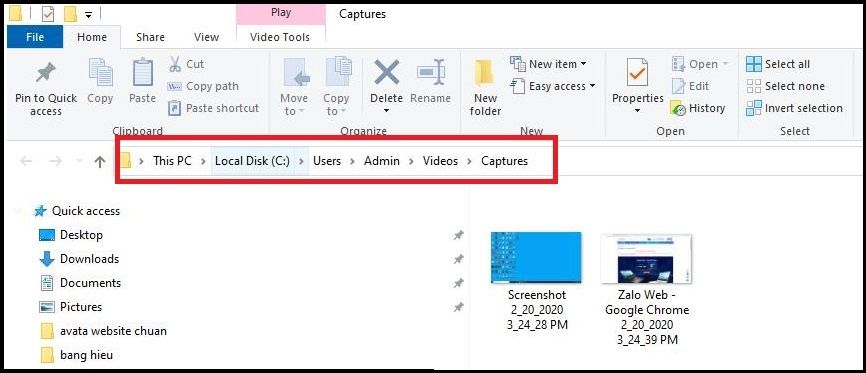
Đường dẫn lưu video quay màn hình máy tính win 10
Để xem nhanh lại hình ảnh và video đã quay, bạn có thể click vào “Show all my pictures” để xem lại.
Để xem chi tiết hơn trong thư mục gốc, bạn click vào biểu tượng thư mục như ảnh dưới đây:
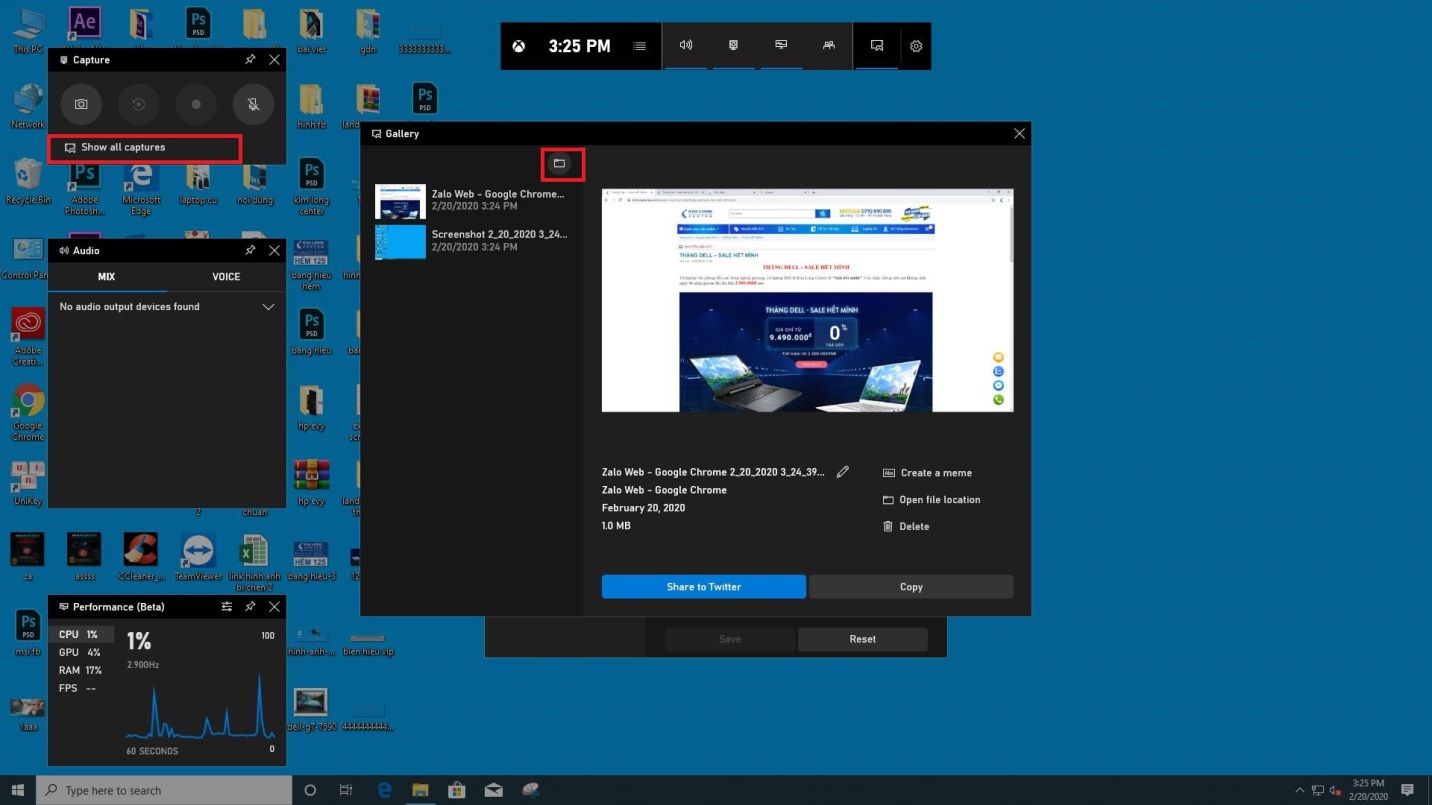
Thư mục gốc
Lời kết
Như vậy là mình vừa giới thiệu đến các bạn hướng dẫn quay màn hình máy tính Win 10 cực đơn giản mà không cần dùng phần mềm nào khác. Hy vọng với những chi sẻ trên, các bạn có thể tự chụp ảnh màn hình cũng như biết cách quay màn hình máy tính win 10 phục vụ tốt hơn cho công việc cũng như giải trí nhé.
Chúc các bạn thực hiện thành công!


HIỆN TẠI CÓ 0 BÌNH LUẬN